Посібник користувача Keynote для iPhone
- Вітання
- Нові можливості
-
- Перші кроки в Keynote
- Вступ до зображень, діаграм й інших обʼєктів
- Створення презентації
- Вибір способу навігації в презентації
- Відкривання презентації
- Збереження та називання презентації
- Пошук презентації
- Друк презентації
- Копіювання тексту та обʼєктів поміж програмами
- Основні жести сенсорного екрана
- Створення презентації за допомогою VoiceOver
-
- Додавання або видалення слайдів
- Додавання та перегляд приміток доповідача
- Зміна розміру слайда
- Змінення тла слайда
- Додавання рамки навколо слайда
- Відображення або приховання текстових зразків
- Відображення та приховування номерів слайдів
- Застосування макета слайда
- Додавання й редагування макетів слайдів
- Змінення теми
-
- Змінення прозорості обʼєкта
- Заповнення фігур чи текстових полів кольором чи зображенням
- Додавання рамки до обʼєкта
- Додавання напису або заголовка
- Додавання віддзеркалення чи тіні
- Використання стилів обʼєктів
- Змінення розмірів, повертання або перевертання обʼєктів
- Як зробити презентацію інтерактивною додаванням звʼязаних обʼєктів
-
- Надсилання презентації
- Вступ до співпраці
- Запрошення до співпраці
- Співпраця над спільною презентацією
- Перегляд нещодавньої активності в спільній презентації
- Змінення параметрів спільної презентації
- Припинення спільного доступу до презентації
- Спільні папки і співпраця
- Використання Box для співпраці
- Створення анімованого зображення GIF
- Як опублікувати презентацію в блозі
- Авторські права

Пошук презентації Keynote на iPhone
Менеджер документів, який показано нижче, зʼявляється на екрані після відкриття Keynote, якщо не відкрито жодної презентації, або після відкриття програми «Файли». Презентацію можна шукати за назвою або вмістом (включно з текстом, імʼям автора, назвами медіафайлів, описами відео й зображень, коментарями тощо), або шукати її там, де ви зберігаєте свої презентації (наприклад, в iCloud Drive, на вашому пристрої, на зовнішньому носії або в сторонніх сховищах). Також можна відсортувати презентації, щоб знайти потрібну.
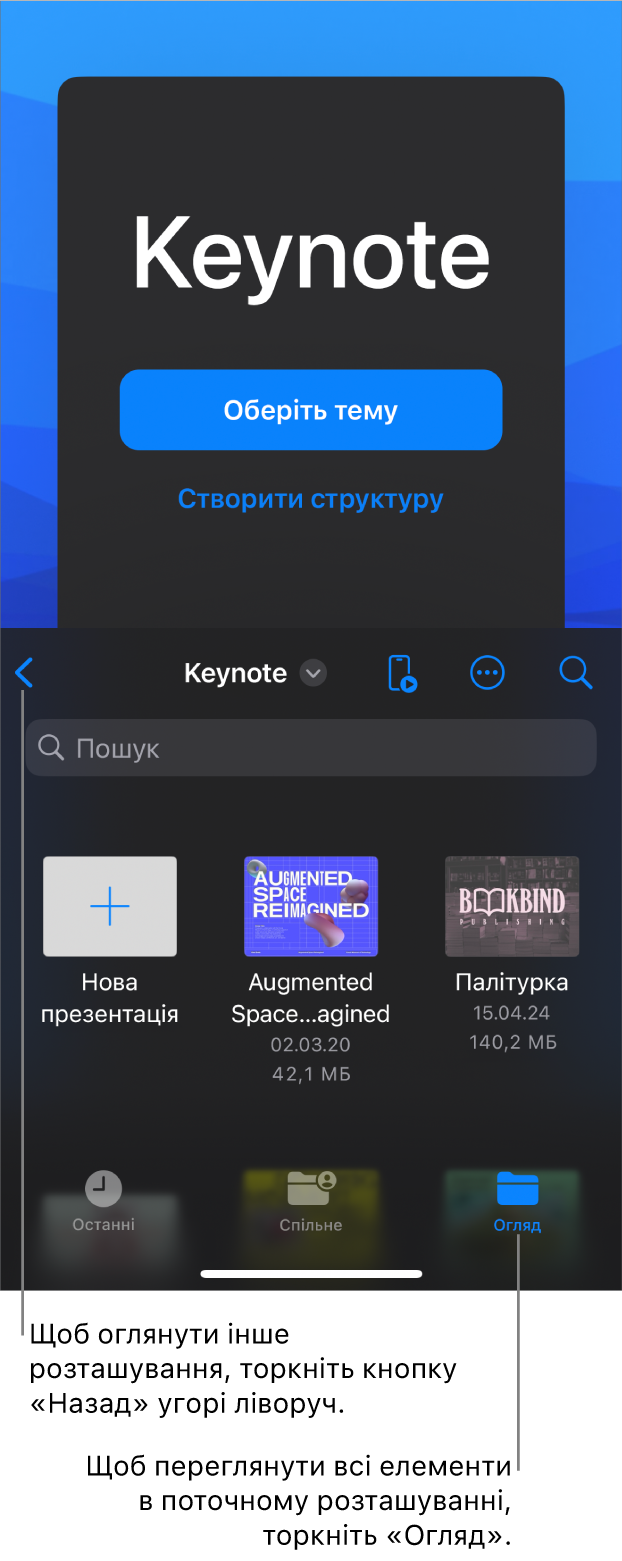
Пошук презентації
Перейдіть у програму Keynote
 на своєму iPhone.
на своєму iPhone.Відкрийте презентацію. Якщо презентацію вже відкрито, для перегляду всіх своїх презентацій торкніть
 у верхньому лівому куті.
у верхньому лівому куті.Виконайте одну з наведених нижче дій:
Пошук. Торкніть поле пошуку, а потім введіть повну назву презентації або її частину. Можливо, потрібно буде торкнути
 , щоб відобразити поле пошуку.
, щоб відобразити поле пошуку.Перегляд лише спільних або нещодавно змінених презентацій. Торкніть «Спільне» або «Недавні» внизу екрана.
Пошук презентації. Торкніть «Огляд» внизу екрана, щоб побачити список «Місця» (можливо, торкнути доведеться кілька разів), а тоді торкніть потрібне розташування. Місце, яке ви зараз оглядаєте, зазначається вгорі екрана.
Порада. У режимі огляду торкніть «Огляд» внизу екрана, щоб побачити список місць.
Сортування за назвою, датою, розміром або міткою. Торкніть
 , а потім торкніть опцію. Щоб переглянути презентації списком, а не мініатюрами, торкніть
, а потім торкніть опцію. Щоб переглянути презентації списком, а не мініатюрами, торкніть  .
.